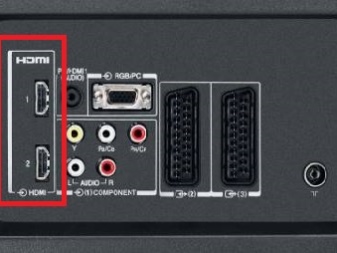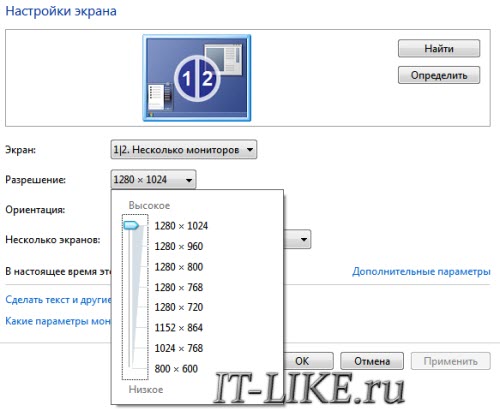Displayport или hdmi: что лучше и в чем разница?
Содержание:
- Технические характеристики и история HDMI
- DP (DisplayPort)
- DisplayPort — приоритетный выбор
- Какой разъём выбрать – HDMI или DVI – в зависимости от ситуаций
- Разъемы HDMI и DisplayPort и их размеры
- Сравнение DVI и HDMI
- DP (DisplayPort)
- HDMI или Displayport: особенности и алгоритм подключения
- История появления и особенности HDMI кабеля
- Разрешение и качество изображения
- Распространение
Технические характеристики и история HDMI

Этот интерфейс изначально разрабатывался как универсальный стандарт для передачи мультимедийного сигнала, который включает и видеопоток, и аудиопоток. Он подходит для подключения к компьютеру мониторов со встроенными динамиками, телевизоров, проекторов и подобных устройств.
Существует несколько поколений этого протокола. Они различаются в первую очередь пропускной способностью – то есть количеством контента, который могут передавать.
Разница между итерациями (в таблицу включены только наиболее распространённые поколения):
| Характеристика | 1.0 | 1.3 | 2.0a, 2.0 b | 2.1 |
| Макс. разрешение передаваемого видеосигнала, точек | 1920×1080 | 2560×1440 | 3840×2160 | 10240×4320 |
| Предельная частота развёрстки при полном разрешении, Гц | 60 | 60 | 60 | 120 |
| Макс. число каналов звука | 8 | 8 | 32 | 32 |
| Макс. частота передаваемого звука, кГц | 192 | 768 | 1536 | 1536 |
| Предельная глубина цвета, бит | 24 | 48 | 48 | 48 |
| Поддержка звуковых технологий DTS, Dolby Digital 5.1 | Да | Да | Да | Да |
| Поддержка звуковых технологий Dolby TrueHD и DTS-HD | Нет | Да | Да | Да |
| Технологии улучшения 3D-форматов | Нет | Нет | Да | Да |
| Соотношение сторон 16:9 | Да | Да | Да | Да |
| Соотношения сторон 21:9 | Нет | Нет | Да | Да |
| Видеопоток с HDR | Нет | Нет | Да | Да |
| Предельная длина кабеля без усиления, м | 5 | 5 | 5 | 5 |
| Предельная длина активного кабеля без усиления, м | 15 | 15 | 15 | 15 |
| Выход первых устройств с поддержкой этого поколения, год | 2002 | 2006 | 2015 | 2017 |
Версии обратно совместимы на программном уровне. Это означает, что если, например, видеокарта поддерживает версию 2.1, а монитор – только 1.0, то характеристики передаваемых данных будут соответствовать поколению 1.0. Аналогично, если у видеокарты 1.0, а у экрана 2.1, то характеристики будут соответствовать 1.0. Скорость передачи данных и их количество всегда «обрезаются» по более старому поколению в связке.
Также стоит отметить существование двух типов кабелей – обычного и «активного». Активный кабель выполняется из оптоволокна и оснащается преобразователями, которые превращают электричество в световой сигнал (и наоборот). А обычный провод – просто набор медных проводников. Этим и объясняется разница в предельной длине кабеля.
DP (DisplayPort)
https://www.youtube.com/watch?v=f38sotYHqtAVideo can’t be loaded because JavaScript is disabled: HDMI, DisplayPort, VGA, and DVI as Fast As Possible (https://www.youtube.com/watch?v=f38sotYHqtA)
Unlike HDMI, DisplayPort can only be found in modern monitors and very rarely in TVs. Nowadays, the DisplayPort 1.2 version is relevant and mandatory for gaming monitors with Nvidia G-Sync variable refresh rate technology. While FreeSync can work with both HDMI and DP (v1.2a), Nvidia exclusively requires the DisplayPort connector.
The effective bandwidth of the DisplayPort 1.2 amounts to 17.28 Gbit/s in HBR2 (High Bit Rate 2) mode allowing for wide color gamut support and high resolution/refresh rates up to 4K at 75Hz. DisplayPort also offers the ability of multiple video streams through daisy-chaining i.e., DisplayPort-Out.
The less widespread DisplayPort version 1.3 increases the bandwidth to 25.82 Gbit/s, which is sufficient for 4K at 120Hz, 5K at 60Hz, and 8K at 30Hz. Via the MST (Multi-Stream Transport), you can daisy-chain up to two 4K UHD displays, or four WQHD+ resolution (2560×1600) monitors at 60Hz.
The latest DisplayPort version 1.4 adds support for HDR10 format and Rec2020 color gamut as well as 8K HDR at 60Hz and 4K HDR at 120Hz by using DSC (Display Stream Compression) encoding with 3:1 compression ratio.
Mini-DisplayPort can be found on certain Apple computers and PC notebooks. These ports support up to 2560×1600 or 4096×2160 resolution depending on the version of the implemented DisplayPort. You can also get mDP to VGA, DVI, or HDMI adapters. Apple’s ThunderBolt connector is backward-compatible with mDP and can be recognized by the small lightning icon on the cable connector.
DisplayPort — приоритетный выбор
Начнем наш разбор что лучше HDMI или DisplayPort для игр и стандартна DisplayPort. Возможности полноразмерного порта DisplayPort (слева) и мини DisplayPort (справа) совершенно одинаковые
По причинам практического и другого характера, DisplayPort это первое, на что следует обращать внимание при выборе подключения монитора к ПК. Вы не найдете эти порты на телевизорах или в оборудовании, не относящимся к компьютерам, но они обычно имеются на современных графических картах или игровых ноутбуках
Очень широкая полоса пропускания DisplayPort дает ему преимущества над HDMI на каждом шаге развития этого стандарта. Даже самые первые версии (1.0 и 1.1) поддерживали частоту кадров в 144 Гц при разрешении 1080p, вместе с аудио-сигналом. Версия 1.3 подняла эту скорость уже до величины 26 Гбит/сек. Существующий сегодня стандарт DisplayPort версии 1.4 поддерживает HDR, сжатие, и 32-канальное аудио. Скорость обмена данными позволяет обеспечить разрешение 4K с частотой кадров от 120 до 144 кадра в секунду. Правда, последняя скорость требует наличия нового режима сжатия данных SDC. При частоте 60 Гц поддерживается разрешение до 8К.
Адаптивная технология синхронизации G-Sync от Nvidia также требует подключения DisplayPort, и, хотя синхронизация FreeSync от AMD поддерживается некоторыми соединениями HDMI, сама технология динамической (адаптивной) синхронизации была создана, как дополнительная возможность, включенная в стандарт DisplayPort, начиная с 1.2а, и, поэтому, найти мониторы с DisplayPort и адаптивной синхронизацией довольно легко.
При использовании соединения DisplayPort, намного проще подключить несколько мониторов, так как оно дает возможность шлейфового соединения мониторов в стиле Thunderbolt. Это нужно для задач, требующих высокой производительности, хотя игроки избегают его, так как этот тип подключения нескольких мониторов использует для нескольких экранов одну и ту же полосу пропускания.
Разъемы USB-C также позволяют выводить видео по стандарту DisplayPort, что облегчает получение видео с ноутбука или телефона под управлением Android, применяя для этого адаптер для типового разъема DisplayPort (HDMI).
Уже завершена разработка нового поколения DisplayPort, позволяющего поднять скорость до впечатляющих 40 Гбит/сек, что соответствует не сжатому изображению с разрешением 4К и частотой обновления кадров 144 Гц, или разрешению 5К при частоте в 60 Гц, с 10-битовой цветовой глубиной. При использовании режимов сжатия этот стандарт поддерживает разрешение 8К при частоте кадров 120 Гц. Но пройдет какое-то время до того, как вы сможете приобрести дисплеи, поддерживающие этот стандарт.
Какой кабель нужен?
Новые версия стандарта DisplayPort (с конца 2017 действует версия 1.4) требуют нового оборудования, как со стороны графической карты, так и со стороны монитора, но изменений кабеля не требуется. Любой кабель DisplayPort, который вы приобретете, подтвердит это.
Когда ожидается следующее обновление?
На CES 2019 ассоциация VESA сообщила о намерении выпустить новую версию стандарта в первой половине года, и эта версия будет поддерживать разрешение 8К при частоте 60 Гц без сжатия данных.
Какой разъём выбрать – HDMI или DVI – в зависимости от ситуаций

Если встал выбор протокола для подключения того или иного устройства, то можно не «укапываться» в характеристики интерфейсов. Мы составили таблицу, которая поможет определить, какой разъём лучше использовать, и почему.
Стоит сразу оговориться, что речь идёт о разъёме DVI-I DL. В остальных случаях версия интерфейса указана.
- DVI лучше использовать, когда требуется подключить:
- Старый монитор с соотношением сторон 4:3. Скорее всего, он использует аналоговый интерфейс;
- Офисный «дисплей» с матрицей около Full HD. Этот стандарт обладает достаточными характеристиками для отображения на таком экране, да и провод банально дешевле;
- Геймерский монитор с матрицей Full HD. DVI-I DL обеспечивает частоту обновления до 120 Гц и таким образом повышает фреймрейт;
- Проектор. Это обусловлено тем, что максимальная длина провода без усиления – 10-15 метров в зависимости от количества отображаемых на экране точек.
- HDMI лучше использовать, если требуется подключить:
- Монитор со встроенными колонками, так как интерфейс передаёт звук;
- Телевизор к компьютеру. Причём не только из-за способности передавать звук, но и потому что этот протокол – стандартный для мультимедиа в целом, так что в телевизоре, скорее всего, есть соответствующий разъём;
- Монитор либо ТВ, поддерживающий HDR. Расширенный динамический диапазон оттенков можно передать только по этому протоколу, причём только версий 2.0a и 2.0b;
- Консоль к ТВ. Опять же, данный протокол обеспечивает передачу звука;
Геймерский монитор, который имеет разрешение Full HD и скорость отклика матрицы до 3 мс. Только этот стандарт обеспечивает достаточную пропускную способность для очень высокого фреймрейта.
Стоит учесть, что в этих лайфхаках не учитывается наиболее современный интерфейс передачи видеосигнала – DisplayPort.
Разъемы HDMI и DisplayPort и их размеры
Разъемы HDMI оснащены 19 контактами и чаще всего встречаются в трех размерах: тип А (стандартный), тип C (мини) и тип D (микро). Из них тип А распространен значительно более других.
Значительно более редко применяемый тип B имеет расширенный видеоканал для передачи изображения с разрешением свыше 1080p. Еще один вид разъема HDMI, тип E, используется для присоединения внешних устройств к автомобильным медиа-системам.
Большинство разъемов HDMI оборудовано фрикционным стопором, то есть плотно вставленный в гнездо штекер обеспечивает надежное соединение контактов. Однако некоторые производители разрабатывают свои собственные замки, чтобы провод нельзя было просто случайно выдернуть из гнезда. Такими замками, например, по очевидным причинам обязательно оснащаются разъемы типа Е.

Три типа разъемов HDMI, с которыми вы с наибольшей вероятностью сталкивались (слева направо): стандартный, мини, микро
У разъемов DisplayPort контактов 20, и они бывают двух размеров: DisplayPort и Mini DisplayPort (последний — это разъем, предпочтительный для планшета Microsoft Surface Pro). Занятно, что интерфейс контроллеров Thunderbolt от Intel сочетает в себе возможности Mini DisplayPort и вдобавок PCI Express data connections — впрочем, это уже за пределами темы нашей статьи.
Хотя большинство полноразмерных разъемов DisplayPort оснащены замковым механизмом, который не позволяет проводу выдернуться случайно, по официальной спецификации эта опция не считается обязательной.
Вы можете найти микро-разъем HDMI типа D на некоторых смартфонах и планшетах, но ни один изготовитель электроники, кроме Microsoft, не размещает даже Mini DisplayPort на своих портативных устройствах. Замок очень часто присутствует на полноразмерных разъемах DisplayPort, однако даже коннекторы HDMI типа А крайне редко бывают оснащены этой полезной штукой.
Сравнение DVI и HDMI
Технология DVI постепенно начинает устаревать, поэтому пользователям при сборке ПК следует обращать внимание на оборудование, которое имеет более современные разъемы, но материнские и видео платы, оснащенные портом DVI, обычно стоят значительно дешевле. Если позволяет бюджет, то лучше останавливаться на более современных комплектующих
Типы HDMI-разъемов
В эти порты по умолчанию встроено 19 контактов. От вида разъема зависит его качество, но сам тип интерфейса отличается исключительно размером и устройствами, в которых он применяется. Ниже представлен краткий перечень типов с их характеристиками:
- А – наиболее распространенный вариант, который считается самым крупным. Используется исключительно в габаритной технике: ПК, ноутбуках, телевизорах.
- С – этот тип занимает намного меньше места, поэтому его можно часто встретить в планшетах и нетбуках.
- D – используется в небольших устройствах, таких как планшеты и даже мобильные.
- Е – применяется в автомобилях для подсоединения оборудования к бортовому ПК. Этот разъем имеет повышенную термо и влагоустойчивость.
Типы DVI-разъемов
В этих портах может быть от 17 до 29 контактов, от их количества зависит качество сигнала. На сегодняшний день известны такие типы разъемов:
- А – устаревший порт, которые использовался для отображения картинки еще на старых экранах. В нем предусмотрено всего 17 контактов, а сигнал отображается с помощью специальной трубки, которая в принципе неспособна показывать высококачественное изображение. Помимо этого, используя этот разъем, можно существенно ухудшить качество зрения.
- I – используется для передачи цифрового и аналогового сигнала. Оборудован 18 контактами, а так же имеет 5 дополнительных. Разработчики предусмотрели отдельную разновидность этого порта, которая оснащена 24 основными контактами и 5 добавочными. Такой разъем способен обеспечить отображение картинки в формате HD.
- D – необходим для передачи цифровых данных. Стандартная разновидность имеет 18 контактов и 1 добавочный, а улучшенная – 24 контакта и 1 дополнительный. На сегодняшний день этот тип считается наиболее востребованным, так как позволяет выводить картинку в разрешении 1980×1200.
В HDMI-разъемах также есть типы, отличающиеся качеством передачи изображения и габаритами, но все они предназначены только для ЖК-мониторов. Подобное оборудование передает картинку значительно в более низком качестве.
Основные отличия
Оба кабеля функционируют по весьма схожей технологии, но при этом имеют целый ряд отличительных особенностей:
- HDMI может работать только с цифровым сигналом, вне зависимости от используемого типа разъема. DVI-кабели могут поддерживать аналоговую передачу, цифровую и одновременно оба варианта. При использовании устаревших мониторов лучше выбрать DVI, а если оборудование поддерживает 4K, то HDMI.
- DVI может работать в многопоточном режиме, что позволяет подсоединить к ПК сразу несколько экранов. При этом разрешение не должно превышать HD. HDMI поддерживает работу только одного монитора.
- HDMI позволяет передавать аудио без гарнитуры, а для DVI потребуется приобретать дополнительно оборудование.
Отличаются и расстояния, на которые кабель может передавать сигнал. HDMI может быть сделан из разного материала, что позволяет работать на дистанции свыше 100 метров (оптоволокно). Обычные кабели делаются из меди, их длина редко превышает 20 метров, а частота для расширения Ultra HD находится в пределах 60 Гц.
DVI-кабели редко превышают длинной 10 метров, но в основном для личного использования большего и не требуется. Все они делаются из меди, а длина ни каким образом не оказывает влияния на качество картинки. Частота обновления монитора находится в пределах 22-165 Гц. Минимального порога будет недостаточно даже для просмотра фильма, а максимальный способен обеспечить бесперебойную работу игр на высоком качестве. Среднестатистическому пользователю обычно хватает 60 Гц.
При выборе разъема, лучше будет остановиться на HDMI, так как он отлично подходит для большинства современных устройств. Если же вы используете устаревшее оборудование, то предпочтительнее будет DVI. В любом случае, самый оптимальный вариант – приобрести комплектующее, в котором присутствуют одновременно оба разъема, а если вы планируете подключать больше двух экранов, то рассмотрите еще и DisplayPort.
DP (DisplayPort)

В отличие от HDMI, DisplayPort можно найти в современных мониторах и очень редко в телевизорах. В настоящее время версия DisplayPort 1.2 актуальна и обязательна для игровых мониторов с технологией переменной частоты обновления Nvidia G-Sync. Хотя FreeSync от AMD способна работать как с HDMI, так и с DP (v1.2a), Nvidia требует исключительно разъем DisplayPort. Больше о различиях между двумя технологиями Nvidia и AMD можно узнать здесь.
Эффективная ширина полосы пропускания DisplayPort 1.2 составляет 17,28 Гбит/с в режиме HBR2 (High Bit Rate 2), что обеспечивает поддержку широкой цветовой гаммы и высокое разрешение (до 4K) при частоте 75 Гц. Кроме того, DisplayPort предлагает возможность передачи нескольких видеопотоков через шлейфовое соединение, то есть DisplayPort-Out.
Менее распространенная версия DisplayPort 1.3 увеличивает пропускную способность до 25,82 Гбит/с, что достаточно для 4K при 120 Гц, 5K при 60 Гц и 8K при 30 Гц. Посредством технологии MST (Multi-Stream Transport) вы можете последовательно подключить до двух дисплеев 4K UHD или четырех мониторов с разрешением WQHD + (2560 × 1600) с частотой 60 Гц.
В новейшей версии DisplayPort 1.4 добавлена поддержка формата HDR10 и цветовой гаммы Rec2020, а также 8K HDR при 60 Гц и 4K HDR при 120 Гц за счет использования стандарта сжатия трафика DSC (Display Stream Compression) с коэффициентом сжатия 3:1.
Mini-DisplayPort можно найти на некоторых компьютерах Apple и ноутбуках. Порты поддерживают разрешение до 2560×1600 или 4096×2160 в зависимости от версии реализованного DisplayPort. Вы также можете получить переходники mDP на VGA, DVI или HDMI. Разъем Apple ThunderBolt обратно совместим с mDP, и его можно узнать по небольшому значку молнии на разъеме кабеля.
HDMI или Displayport: особенности и алгоритм подключения
Данный интерфейс создан специально для подключения телевизора к компьютеру. Именно его достаточно часто выбирают пользователи, он уверенно занимает лидирующие позиции среди известных форматов.
Можно подключить не только телевизор, но и игровую консоль, проектор, а также проигрыватели и прочее оборудование. И здесь главным достоинством становится трансляция четкой, яркой картинки и соответствующего по качеству звука.
Displayport представляет собой более совершенную версию HDMI, однако это все-таки не аналог. Разработала формат знаменитая компания VESA, чтобы потом можно было эффективно подключать по такой системе телевизор к персональному компьютеру. И тут создателям удалось добиться максимального качества для передачи звука, видео.
Подключаем через HDMI
Самый простой вариант подключения, который уже стал классическим.
У подавляющего большинства современной техники есть такой разъем.
Искать его не придется, так как на нем предусмотрена соответствующая маркировка.
Обозначим ключевые этапы подключения.
- Начните с проверки нужных разъемов. Они должны быть на компьютере (или ноутбуке) и на самом телевизоре.
- Затем вам понадобится определить оптимальную длину кабеля, приобрести его. Учитывайте, что лучше брать кабель с небольшим запасом. Не должно быть натяжения, при нормальном подключении штекеры свободно входят в соответствующие разъемы.
- Затем просто выполните подключение.
- Берите телевизионный пульт. Вам необходимо воспользоваться клавишей Input. Можно отправиться в меню и перейти в раздел «Источник сигнала». Измените параметр на HDMI. Если есть альтернатива 1 и 2, вы выбираете тот разъем, в который включили штекер. Они маркированы.
Некорректный сигнал: исправляем
В некоторых случаях пользователи отмечают, что экран отображается некорректно. Эту проблему тоже можно достаточно быстро устранить, если воспользоваться простым алгоритмом. Вам потребуется применить настройки компьютера.
- Сначала кликайте правой кнопкой прямо по пустому пространству экрана.
- Выбирайте раздел «Свойства».
- Здесь вам нужна вкладка «Параметры».
- В параметрах отыщите кнопку «Дополнительно». Здесь вы в настройках выбираете соответствующий вариант.
- Сохраняйте установленные параметры при помощи клавиши «Ок».
На завершающем этапе специалисты рекомендуют выбрать максимальные параметры для разрешения экрана. Когда все настройки правильно сохранены, при следующем подключении система вернется к ним уже в автоматическом режиме.
История появления и особенности HDMI кабеля
HDMI – кабель для трансляции цифрового изображения и звука. Он был разработан 6 крупными компаниями: Hitachi, Panasonic, Philips, Silicon Image, Сони и Тосшиба. Современную кабельную продукцию сертифицирует компания HDMI Licensing.
Благодаря разработке интерфейса HDMI удалось уйти от громоздких многоканальных проводов серии «тюльпан». Подключать приборы стало проще. Больше не требуется разбираться, какой вход для какого кабеля нужен.
Через интерфейс HDMI можно просматривать видео в цифровом формате HDTV, HD-телевидение, и фильмы с разрешением Full HD.
Виды HDMI
Стандартный кабель HDMI транслирует одновременно цифровой звук и сигнал. Благодаря высокой пропускной способности протокола можно обойтись без сжатия данных. За счет этого сохраняется высокое качество, превосходящее подключение через USB-порт.
Существует 4 вида данного протокола подключения. И возможно, скоро появится пятый вариант для сертификации 2.1. К основным действующим типам протоколов HDMI относят:
- Standard Cable. Передает видео с предельным разрешением в 720 и 1080р. Предназначен для любого типа домашней бытовой техники с не высокими требованиями по параметрам. Например, для подключения DVD плеера, спутникового ТВ, плазменной или ЖК панели.
- Standard Cable with Ethernet. Идентичный первому вариант, но поддерживающий двунаправленный канал передачи сведений Ethernet HDMI (интернет) со скоростью до 100 Мбит в секунду. С его помощью можно получать высокоскоростное подключение к сети и раздавать сведения другим подключенным приборам. Он полностью поддерживает технологию Audio Return Channel или звуковой реверсивный канал, что позволяет воспроизводит аудиофайлы без вспомогательных проводов..
- High Speed Cable более широкий вариант, чем два предыдущих. Он передает видео с полномасштабным разрешением 1080р и поддерживает новый протокол вещания 4К (4096 на 2160). Технология Audio Return Channel с Deep Color и 3D позволяет воспроизводить все форматы видео. Разработан данный кабель для подключения высококачественных устройств, серии Bluray и HDD-плееров. Однако, кабель Displayport лучше такого HDMI для игр, потому что частота обновления не выше 24 Гц.
- High Speed Cable with Ethernet поддерживает все перечисленные технологические решения, что и предыдущий третий тип. Но дополнительно обеспечивает подключение к Интернету со скоростью до 100 Мбит в секунду.
Все четыре перечисленных интерфейса поддерживают технологию ARC или реверсивный звуковой канал, позволяющий подключать цифровое телевидение без дополнительных проводов для трансляции звука. Длина кабеля зависит от материала изготовления: CAT 5 или 6 транслирует сигнал на расстояние до 50 м, коаксиальный – до 90 м, оптоволоконный – более 100 м.
Сферы применения
Внешне HDMI кабель – провод с двумя прямоугольными разъемами по краям. Их размер зависит от типа интерфейса. Чаще всего сторона, которая подключается к ПК или ТВ больше, чем вход для цифровой приставки или DVD.
К основным сферам применения HDMI кабеля в отличие от дисплейного порта относят:
- Подключение цифрового телевидения через ресивер, спутниковую приставку.
- Подключение персонального компьютера, ноутбука к ТВ.
- Соединение монитора и системного блока.
- Присоединение игровой консоли, музыкального центра, домашнего кинотеатра к ТВ.
При наличии USB-переходника через HDMI интерфейс можно подключить смартфон или планшетное устройство к монитору ПК или телевизору.
Количество подключаемых устройств
Каждый HDMI проводник передает только один видеопоток, один аудио. Поэтому и подключить можно только одно устройство к другому. Это подходит для соединения цифровой приставки и ТВ. Но вот для игровых модулей, где применяется сразу несколько дисплеев, лучше выбрать дисплейный порт.
Разрешение и качество изображения
Как HDMI, так и DisplayPort – это стандарты, которые всё время развиваются.
В случае HDMI – самой популярной на сегодняшний день версией является 1.4a (почти идентична 1.4) на базе представленного в 2016 году. HDMI 1.4a поддерживает скорость 25,92 Гбит/с и может поддерживать разрешение 8K UHD (7680×4320 пикселей) при 60 Гц или 4K UHD (3840 по 2160 пикселей) при 120 Гц и поддержкой HDR.
Революционная версия DisplayPort должна была появиться на рынке уже в 2017 году. Но, стандарт был представлен только в июне 2019 года, и он является большим шагом вперед по отношению к HDMI. Может показаться, что HDMI 1.4 и имеет параметры, которые большинство пользователей не волнует. Это правда, но нужно знать, что такие стандарты разрабатываются на годы вперёд и устройства как с HDMI, так и DisplayPort будут производиться ещё в течение многих лет, поэтому эти стандарты должны бежать намного вперед. DisplayPort 2.0 имеет повышенную пропускную способность до 77,4 Гбит/с. При использовании разрешения 4К с HDR частота обновления экрана увеличена до 144 Гц. Максимум с помощью нового стандарта DisplayPort можно подключить один дисплей с потрясающим разрешением 16K (15360 на 8460 пикселей) с частотой 60 Гц.
Если вы решили придерживаться нынешнего стандарта – 4K, то сможете подключить три монитора, сохраняя при этом частоту в 90 Гц. Другой возможностью является добавление двух экранов 8K при 120 Гц. DisplayPort 2.0, конечно, имеет обратную совместимость с предыдущими версиями.
DisplayPort, несмотря на то, что более поздняя версия имеет ряд недостатков по отношению к HDMI. Не поддерживает данных, передаваемых по Ethernet и не имеет обратного канала аудио. Его преимущество – это возможность подключения нескольких дисплеев с помощью одного порта DisplayPort.
Наиболее распространенный стандарт HDMI версии 1.4 очень похож на предыдущую версию DisplayPort 1.2. Он поддерживает разрешение 4K, но лишь при частоте 30 Гц. На рынке доступны устройства с HDMI 2.1. Это последняя на данный момент версия, которая позволяет увеличить частоту обновления экрана до 120 Гц и увеличивает пропускную способность с 18 Гбит/с до 48 Гбит/с. Максимальное разрешение – это 10К.
В отличие от DisplayPort каждый разъем HDMI поддерживает канал аудио, а на рынке доступны устройства, совместимые со 100 Мбит/с Ethernet. Обратный звуковой канал приводит к тому, что можно передавать звук к ресиверу так, чтобы он транслировался с домашнего кинотеатра, а изображение воспроизводилось на экране телевизора или другого, подключенного к ресиверу дисплея.
HDMI является более приспособлен для работы с мультимедиа и также имеет функцию CEC (Consumer Electronics Control), которая позволяет управлять устройствами с помощью одного пульта ду. Например, запуск консоли Xbox One S с помощью геймпада может автоматически включить телевизор, к которому подключена консоль. То же самое происходит после её выключения – автоматически отключается также монитор.
Распространение
По этому критерию, скажем сразу, выигрывает HDMI. Такие разъемы есть в любом современном телевизоре, ноутбуке, тем более персональном компьютере и других устройствах.
Возможно, это связано с более низкой стоимостью использования (напомним, что за каждую единицу продукции придется отдавать по 20 центов владельцам стандарта). Возможно, производители думают, что пользователи не смогут принять что-то новое.
В любом случае, HDMI распространен намного больше, чем DisplayPort.
Последний можно увидеть только в «продвинутых» моделях персональных компьютеров и других видов техники.
В обычных потребительских ноутбуках и телевизорах их не найдешь.
К слову: Многие пытаются довольно хитро выходить из этой ситуации и даже пишут об этом на форумах – они покупают переходник с HDMI на DisplayPort и потом пытаются давать один сигнал с компьютера на несколько мониторов. Это приводит к тому, что одна картинка отображается на нескольких экранах, и то далеко не всегда. Но полноценного эффекта DisplayPort, когда разные картинки передаются на разные экраны таким образом не достичь.
Рис. №4. Переходник с HDMI на DisplayPort
Пока что счет 2:2.